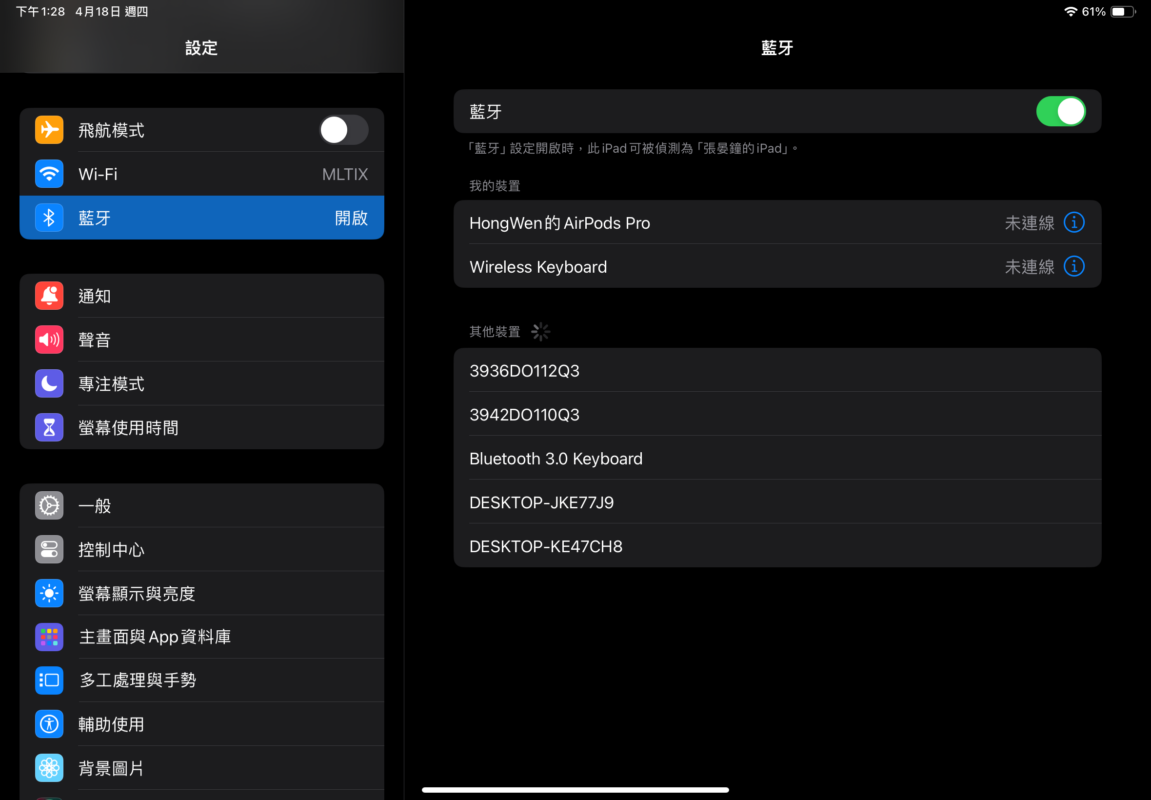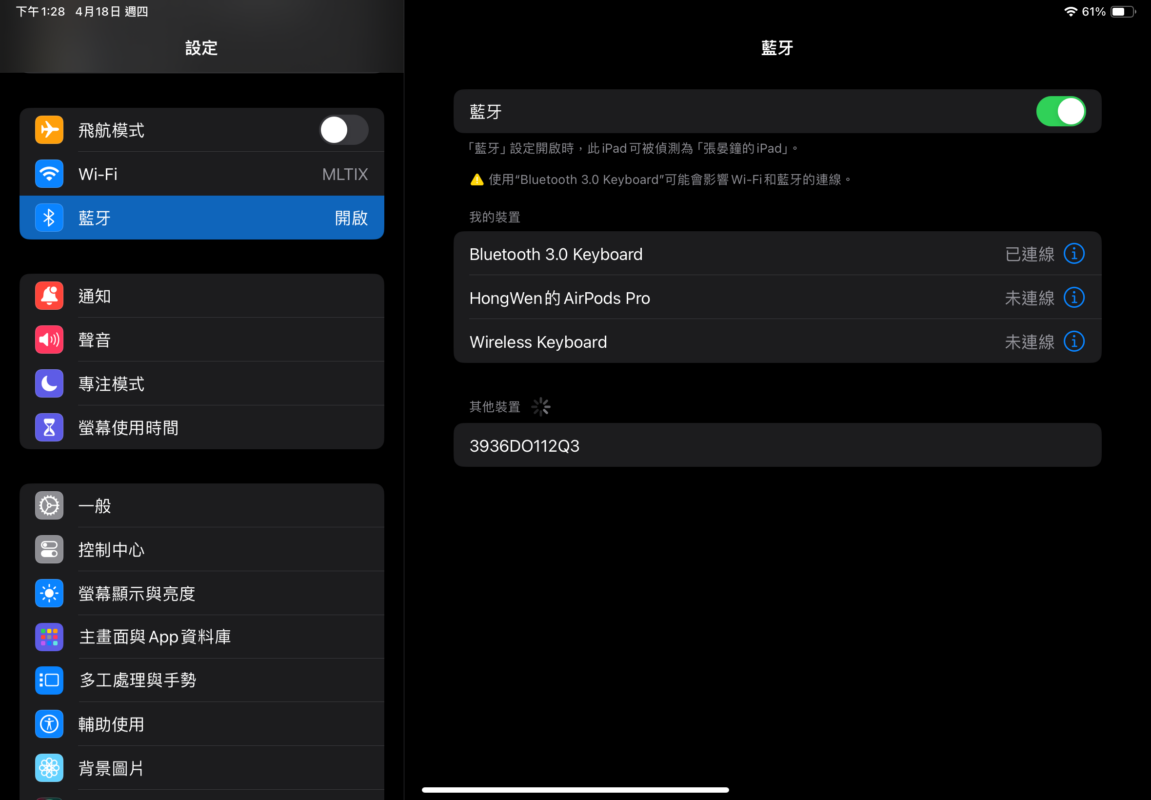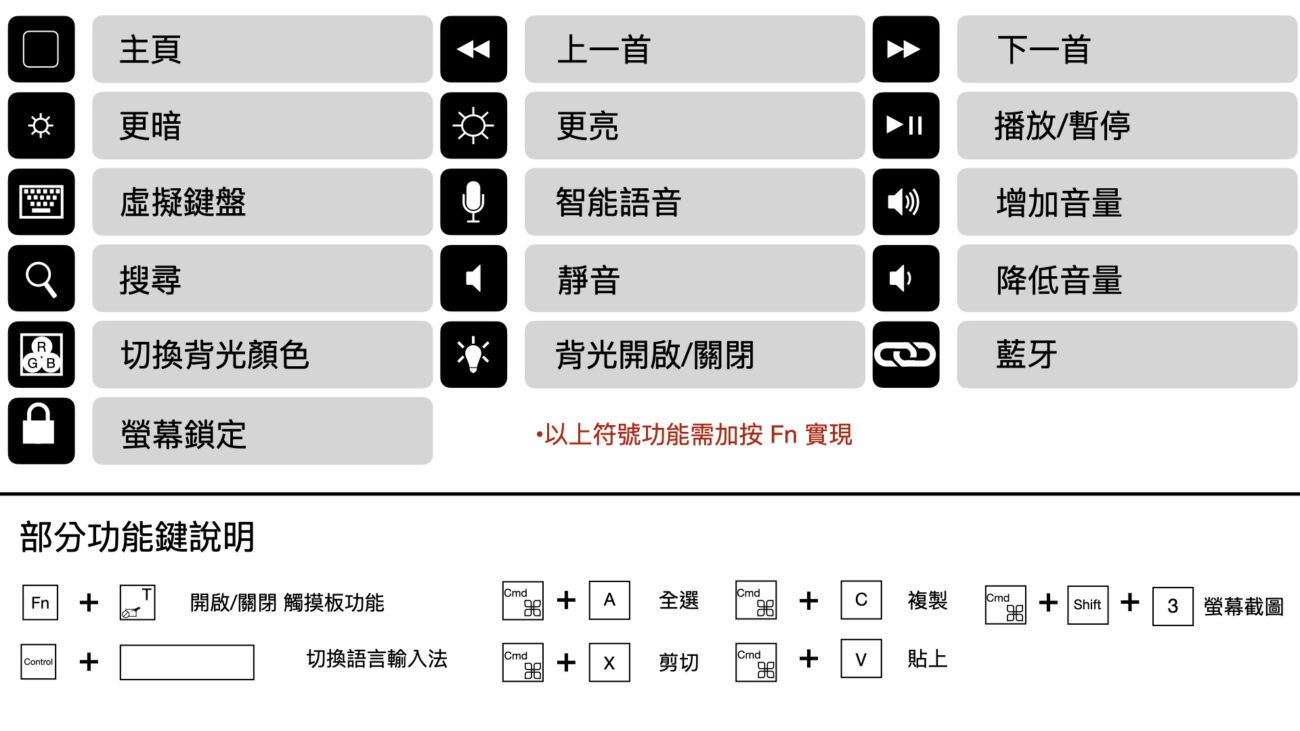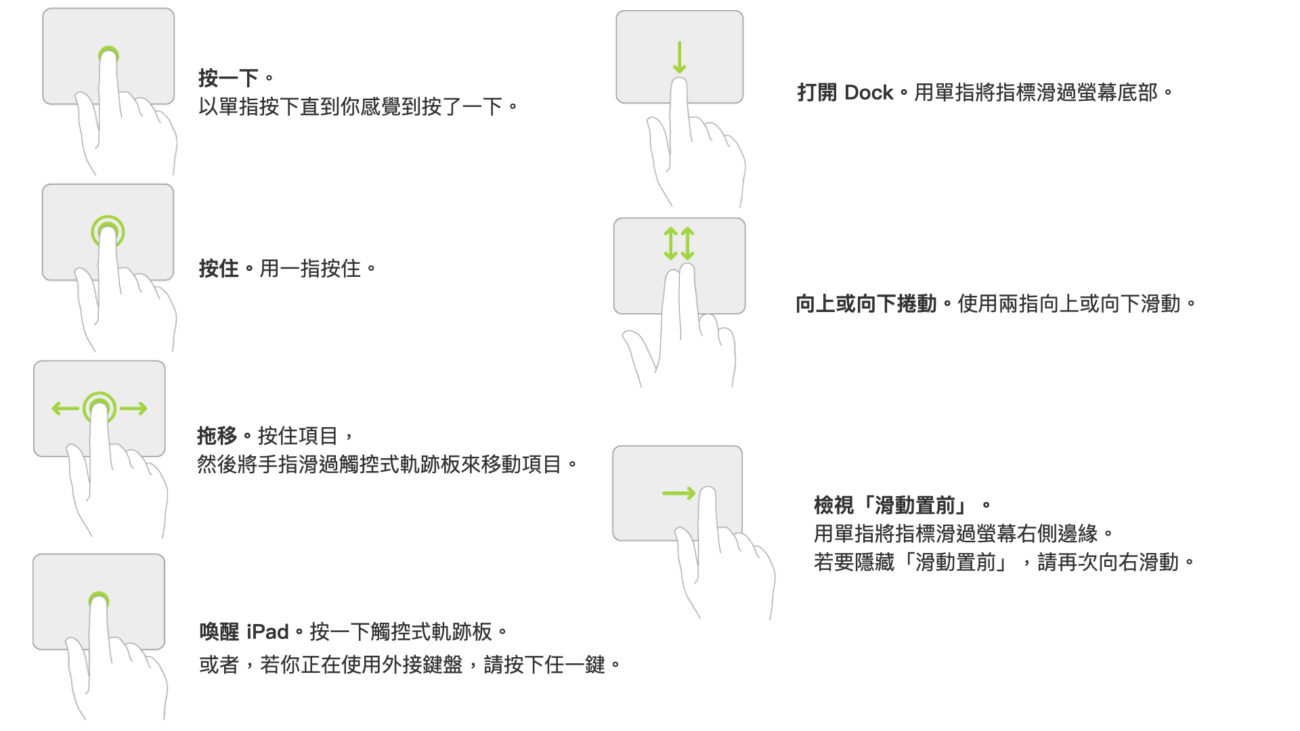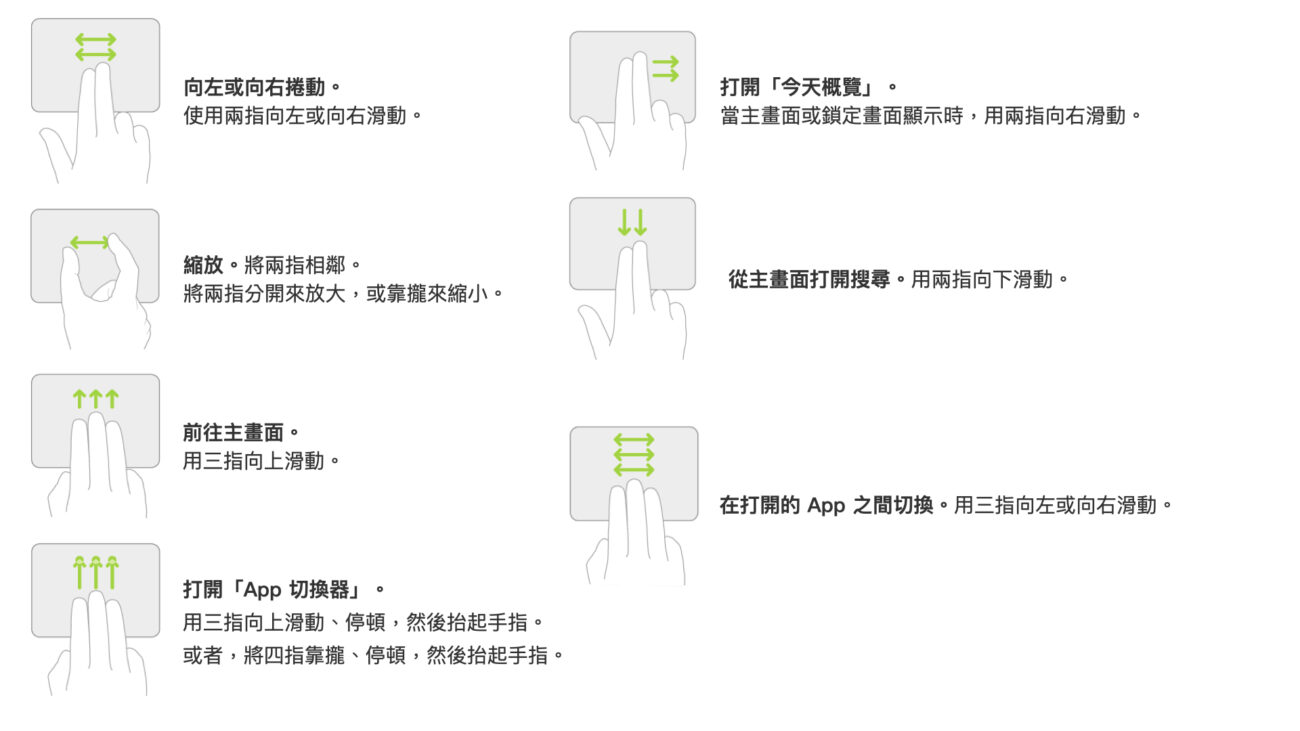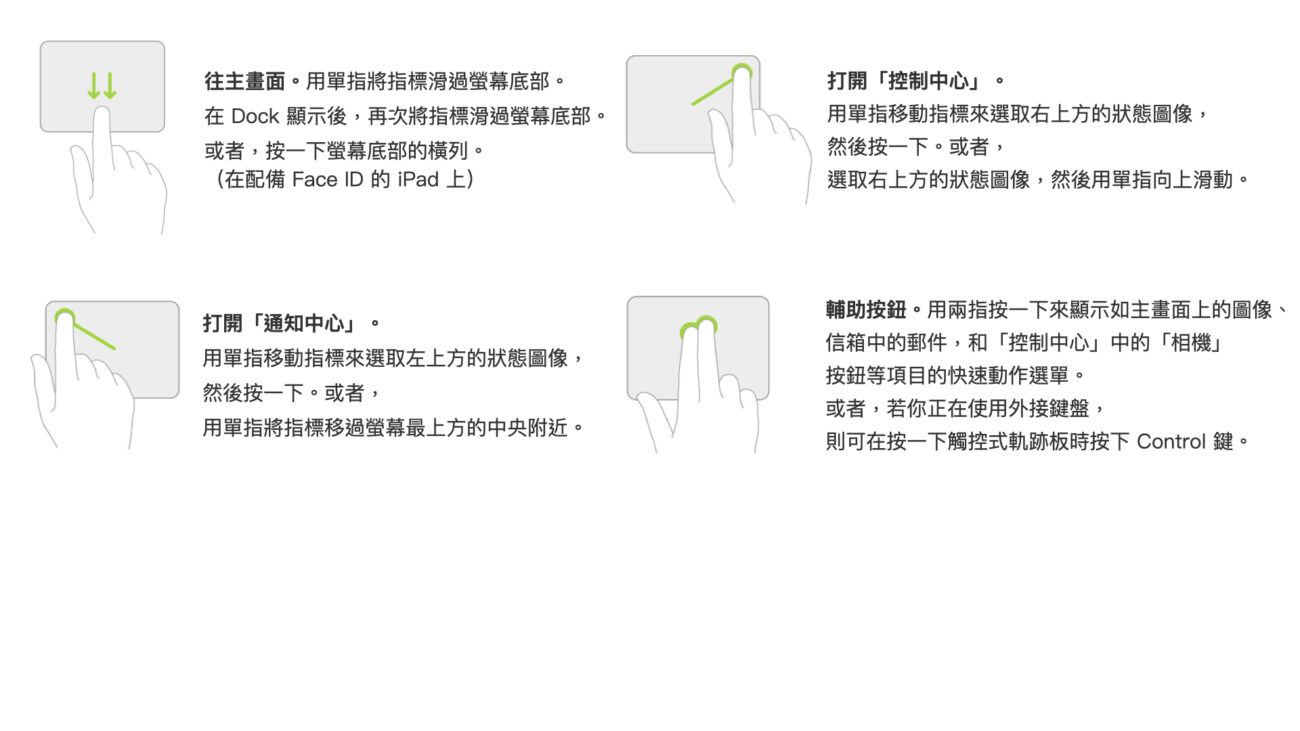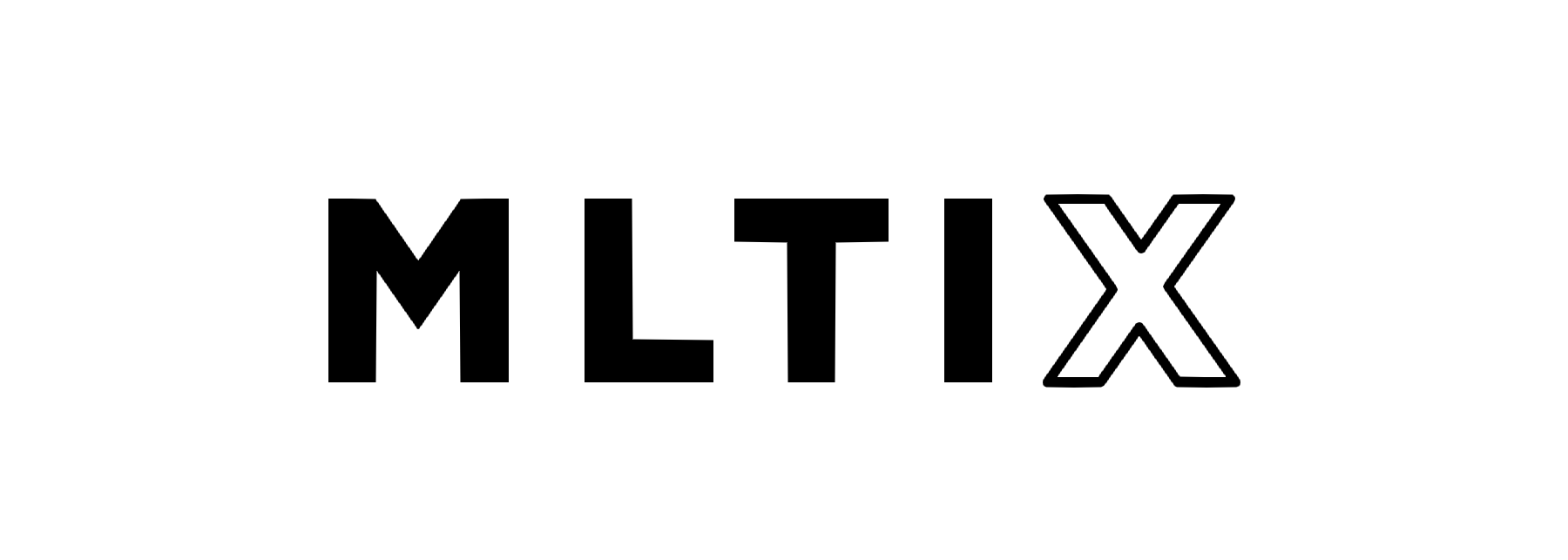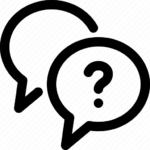無線連接
1.打開鍵盤電源,按 Fn+⚭ 進入藍牙配對模式,狀態指示燈將開始閃爍,鍵盤已準備好連接到您的設備

3.打開設備上的藍牙功能,選擇設定 > 藍牙 > 開啟
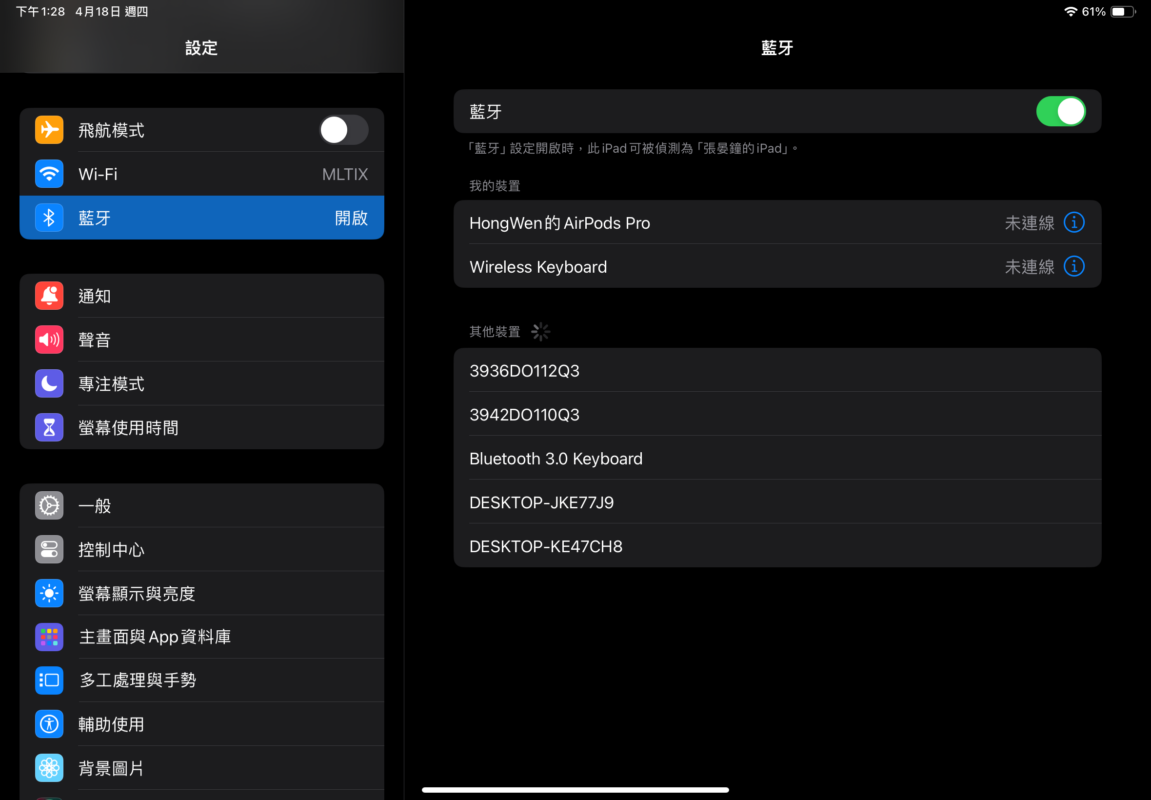
4.在藍牙找到並選擇 “ doqo 2 Keyboard “ 藍牙指示燈將停止閃爍表示連接成功
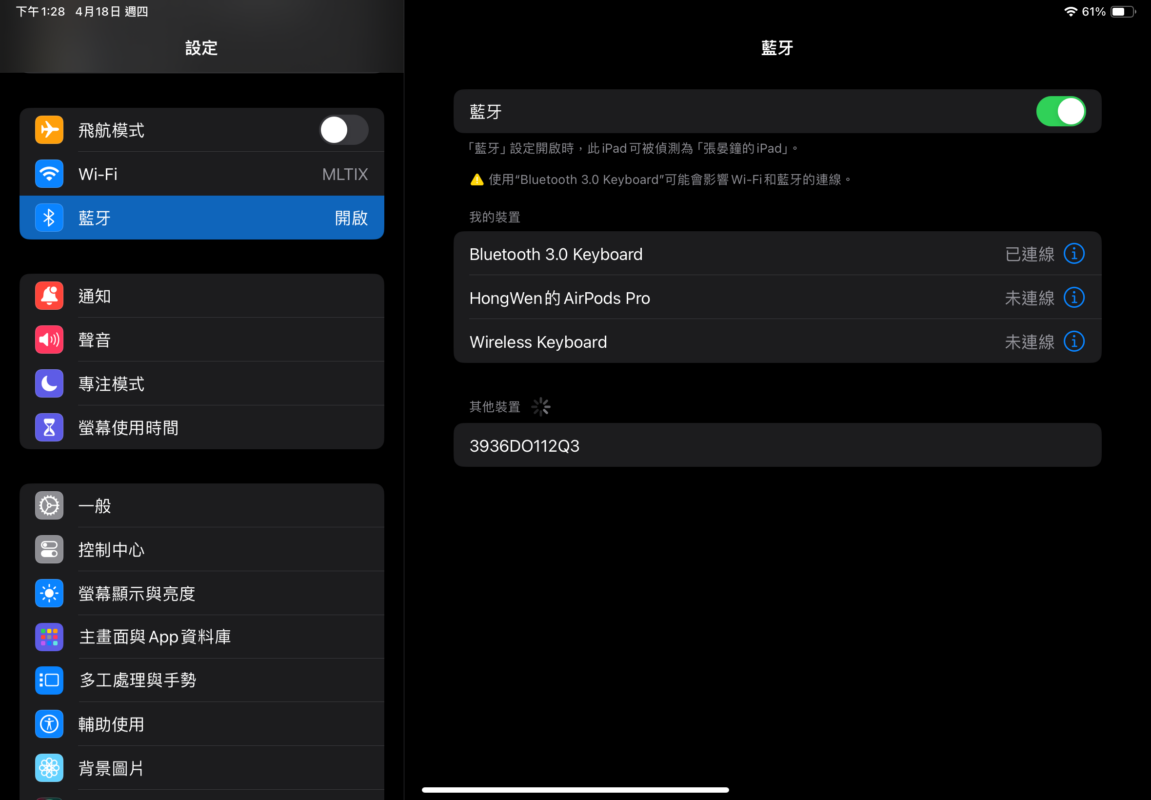
鍵盤功能入門指南
1.大寫鎖定指示燈:指示燈亮時大寫鎖定
2.電源開關:雙擊電源開關可打開/關閉鍵盤
3.充電和藍牙連接指示燈:充電時紅色,充滿電時為綠色,藍芽連接配對狀態時為藍燈閃爍,連接成功藍燈長亮
4.充電口:僅用於充電
5.觸控板:同時按住 FN+T 打開或關閉觸控板功能
產品特性
- 可折疊和方便攜帶:輕巧的特性方便出門攜帶或臨時辦公
- 360度旋轉:可任何角度工作,讓您的iPad在最佳的視覺角度,滿足您的視覺需求
- 亮燈:帶背光,亮度可調節,適合各種場合
- 優質的鍵盤:獨特的鋁合金剪刀腳結構設計,反應靈敏,操作手感好
- 高靈敏觸控版:工作更平穩,更豐富,更快
注意事項
- 電池不可更換
- 請勿拆卸產品
- 使產品遠離尖銳物品
- 不要在鍵盤上放置重物
- 使用產品遠離油類、化學品和有機液體
- 只能使用潮濕的軟布 ( 超細纖維 ) 擦拭鍵盤
產品參數
- 操作距離:>10米
- 調制系統:GFSK
- 工作電壓:3.3~4.2V
- 充電電流:<250mA
- 待機時間:>90天
- 持續工作時間:<5小時(開啟背光) / 80 ( 關閉背光 )
- 鋰電池容量:500mAh
- 充電時間:< 3 小時
- 工作溫度:-20~50ºC
- 充電溫度:0~45ºC
部分功能鍵特別說明
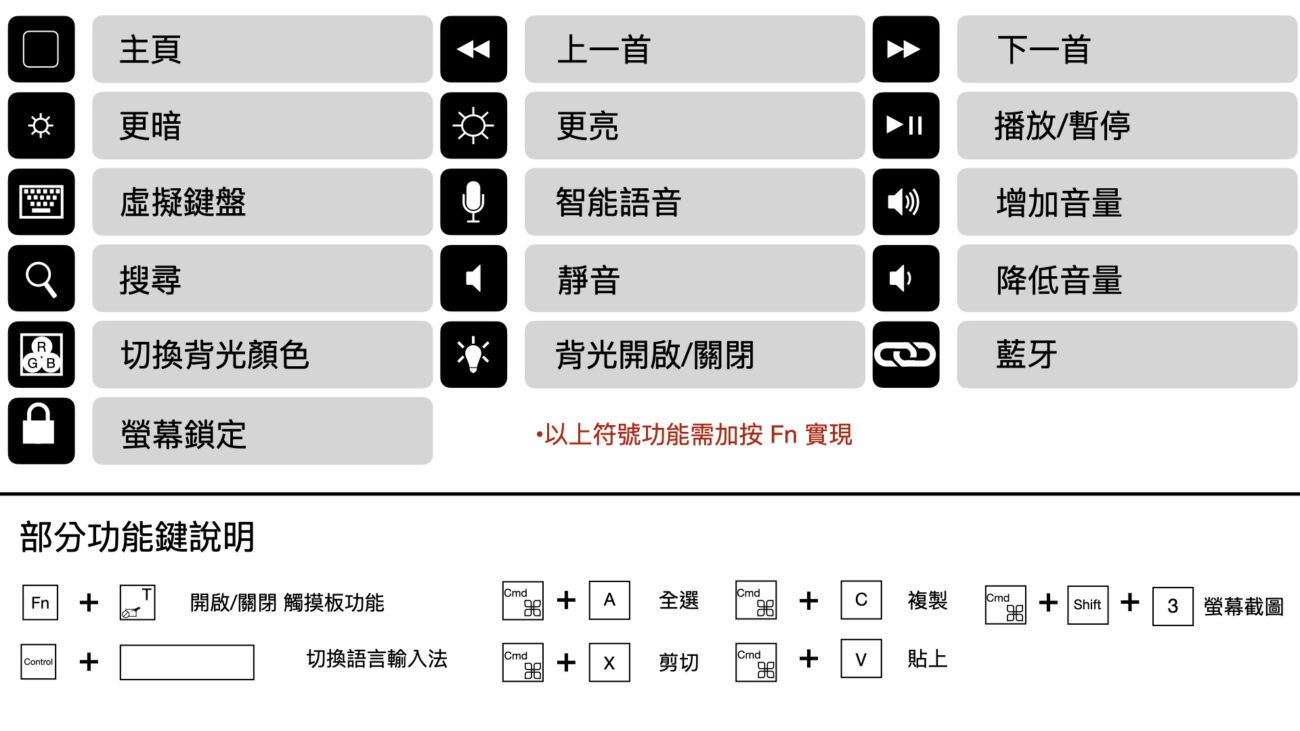
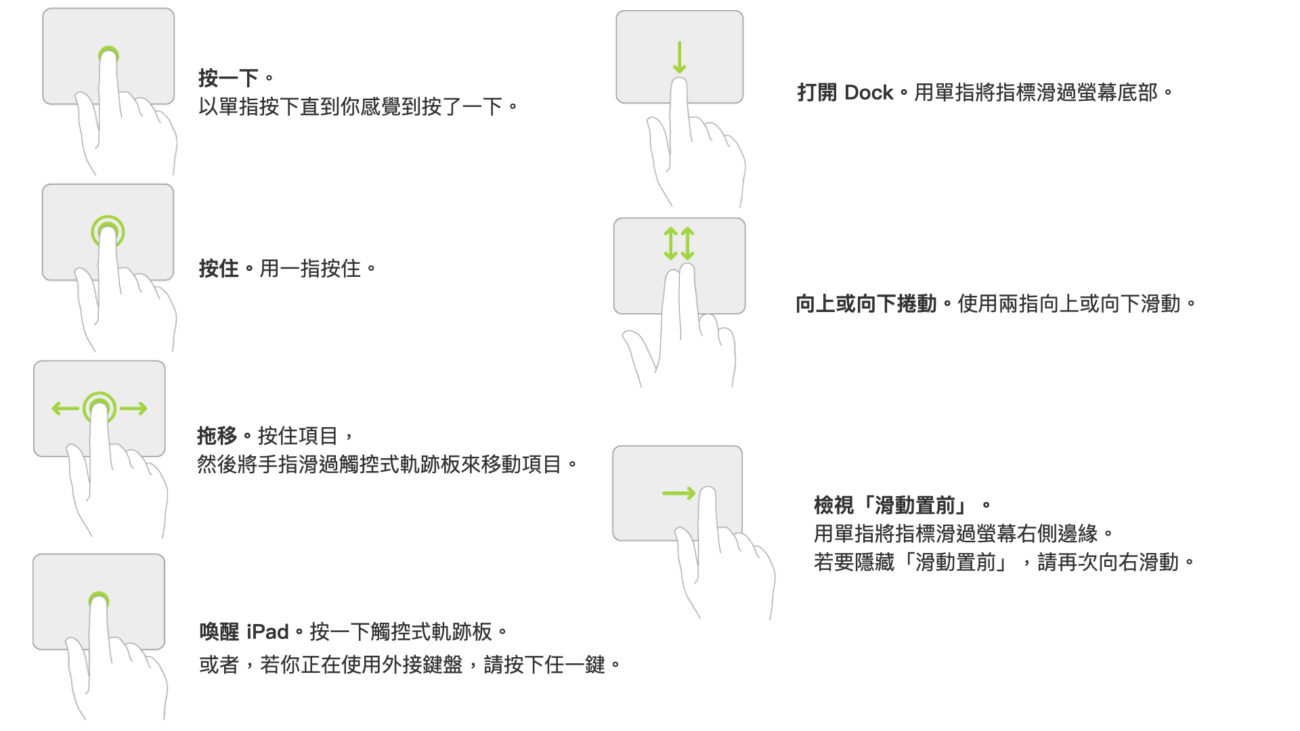
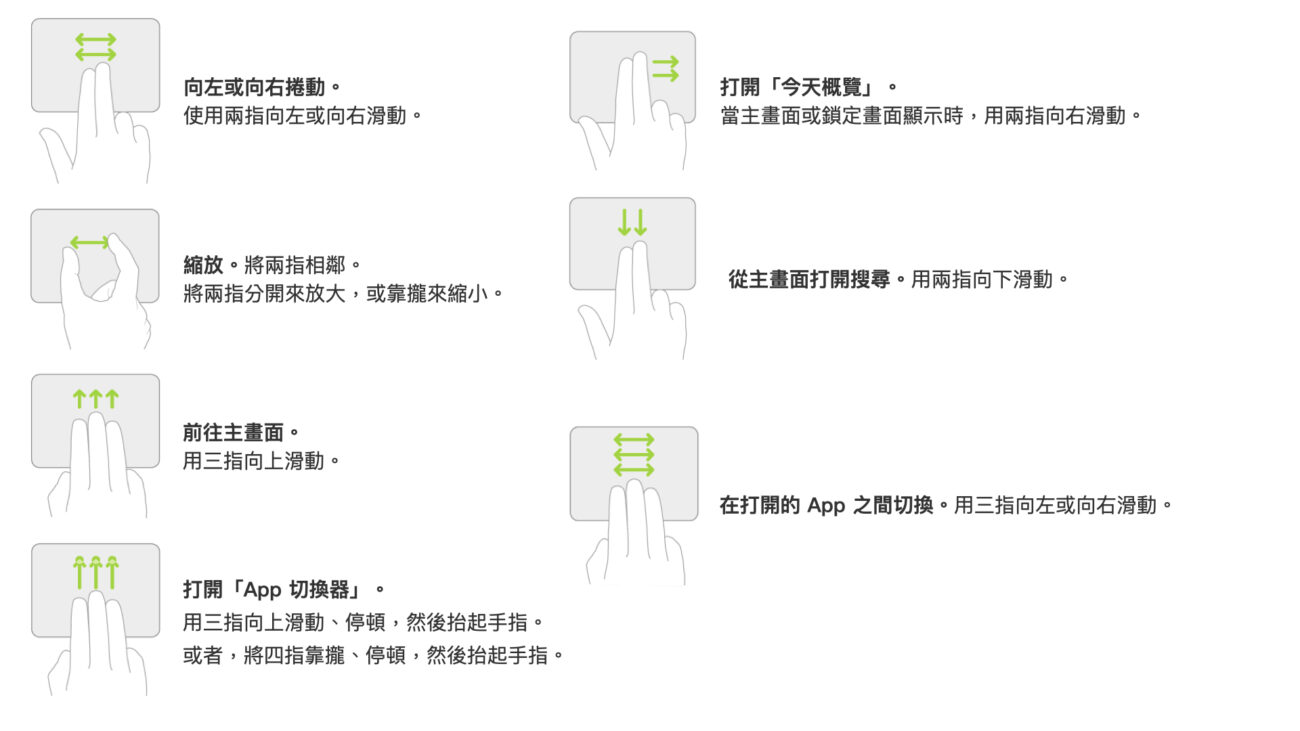
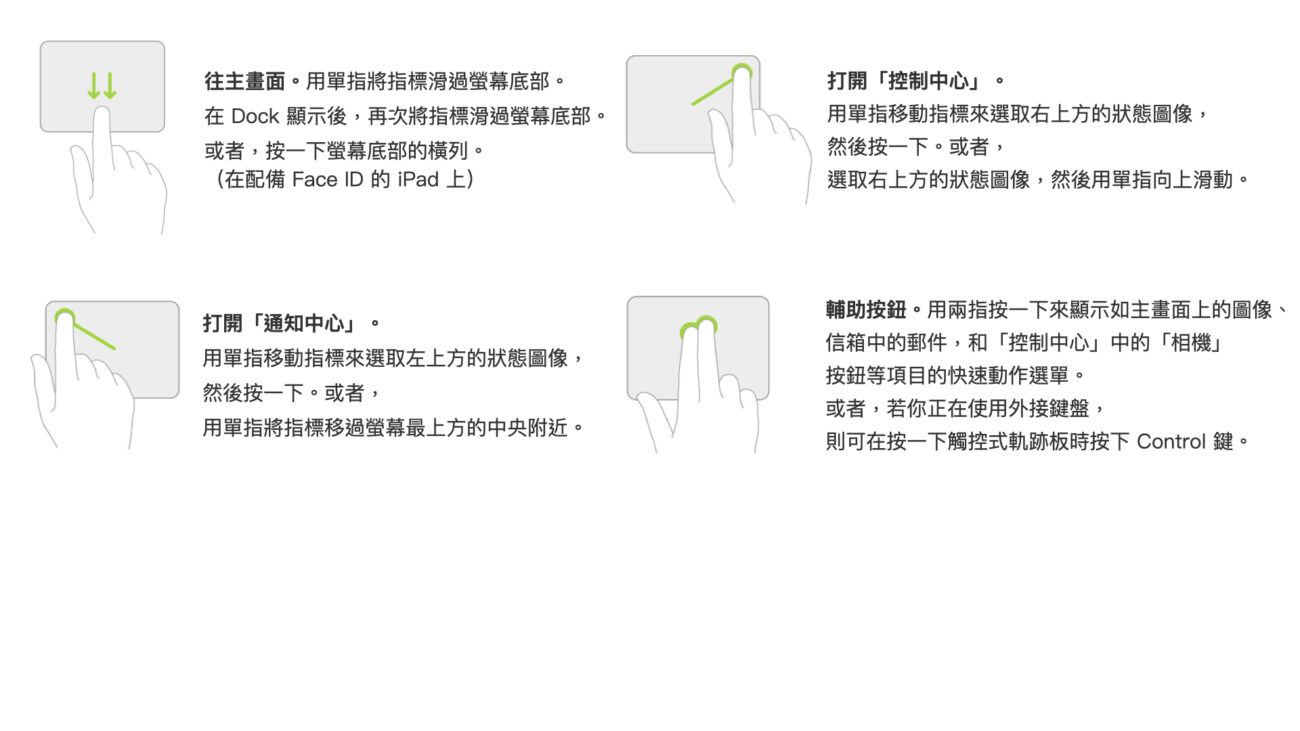
常見問題
如何調整觸控板的靈敏度?
設定 ➞ 一般 ➞ 觸控式軌跡版 ➞ 軌跡速度 ,可以按照您希望的流暢度還做調整。
要怎麼使用 iPad 預設的更多快捷鍵呢?
只要長按 cmd,即會出現 iPad 預設快捷鍵 ( 每個鍵盤設置不同,故有些快捷鍵無法觸發 )
是否能使用第三方輸入法,如無蝦米?
第三方輸入法皆無法使用(例:無法使用無蝦米),只能使用iPad內建的鍵盤選項。
輸入英文時要怎麼切換大小寫?為什麼按 Caps Lock 不是鎖定大寫?
鍵盤連線後,請前往以下畫面:設定 > 一般 > 鍵盤 > 硬體鍵盤
關閉 > 使用大小寫鎖定鍵切換語言:表示目前”caps lock”按鍵是大小寫切換功能,將無法做為輸入語言切換功能,若要切換語言需使用 “ctrl + 空白”
開啟 > 使用大小寫鎖定鍵切換語言:表示目前”caps lock”按鍵是輸入語言切換功能,將無法做為大小寫切換使用,大小寫燈號將不會亮起
其他:以上為iPadOS的預設功能,只能2選1。
為什麼切換成中文輸入法打出來的卻是全形英文呢?
注音模式按了”caps lock”,輸入會變成全形的英文,再按一下即可恢復注音輸入
能不能關閉觸控板呢?
可以,按下 Fn + 觸控板圖案的按鍵 ( 各家按鍵位置不同 )
如何設定 Line 送出呢?
打開 LINE APP > 主頁 > 設定(齒輪) > 聊天 > 以換行鍵傳送,這個選項要開啟
開啟後就能透過按 ENTER 來傳送輸入內容。
有時會無法在主換面左右切換頁面。該怎麼辦?
請先點一下畫面再次並嘗試,若還是不行請重新開機您的 iPad。
若是可以滑動但比較難滑,可以到 設定 ➞ 一般 ➞ 輔助使用 ➞ 指標控制 ➞ 捲動速度 即可依照自己喜歡的捲動速度做調整。
為什麼鍵盤輸入時虛擬鍵盤還是一直存在於 iPad 螢幕呢?
前往 設定 (Setting) ➞ 輔助使用 (Accessibility) ➞ 觸控 (Touch) ➞ 輔助觸控 (AssistiveTouch) ➞ 顯示螢幕鍵盤 (Show Onscreen Keyboard),將最後一項 “螢幕鍵盤” 關閉後重新連結藍牙後,鍵盤就不會再出現了。
為什麼鍵盤切換輸入法時會失敗?
設定 (Setting) ➞ 輔助使用 (Accessibility) ➞ 鍵盤 (Keyboards) ➞ 全面鍵盤操控 (Full Keyboard Access) ➞ 關閉
設定(Setting) ➞ 一般(General) ➞ 鍵盤(Keyboard) ➞ 硬體鍵盤(Hardware Keyboard;藍牙連接鍵盤後才會顯示) ➞ 按下以查看表情符號 ➞ 關閉
為什麼我連接鍵盤後 iPad 多出現了一些選取框框?
設定 (Setting) ➞ 輔助使用 (Accessibility) ➞ 鍵盤 (Keyboards) ➞ 全面鍵盤操控 (Full Keyboard Access) ➞ 關閉,即可恢復正常
要如何選字?
在注音輸入法許要選字時,要按空白鍵來選字 只有在確認選好後才按 Enter 送出